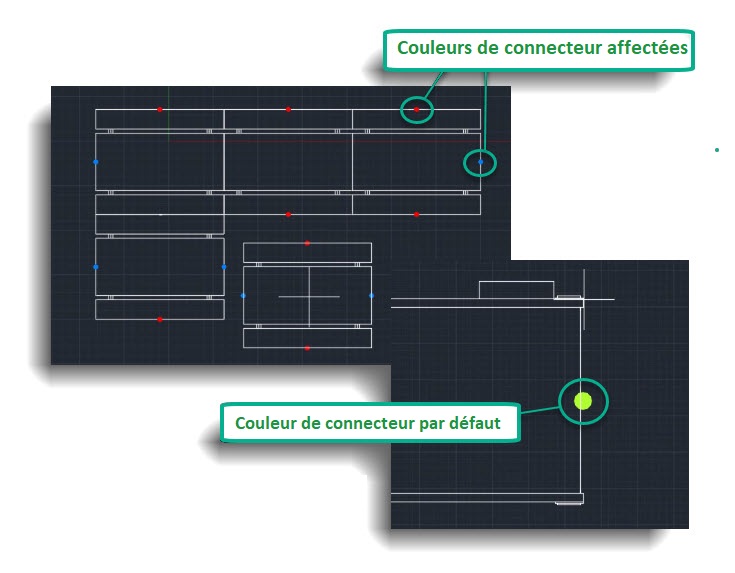Les connecteurs peuvent être utilisés pour assembler les composants sur le sol de l'usine. Les connecteurs permettent l'accrochage entre des points spécifiques sur chaque composant et leur alignement en fonction des axes des points de connecteur. Les points de connecteur peuvent être créés sur les éléments suivants :
- Une face plane
- Un sommet
- Un milieu
- Une extrémité
- Un centre de perçage
- Un point de construction
- Un plan de construction
Pour placer des connecteurs dans un modèle, procédez comme suit :
- Dans le ruban, cliquez sur
l'onglet Générateur d'équipement
 , le groupe de fonctions Auteur
, le groupe de fonctions Auteur  Définir un connecteur
Définir un connecteur
 .
.
- Sélectionnez une face plane, un sommet, un milieu, une extrémité, un centre de perçage, un point de construction ou un plan de construction sur le composant. Le trièdre du point du connecteur apparaît sur le point que vous sélectionnez.
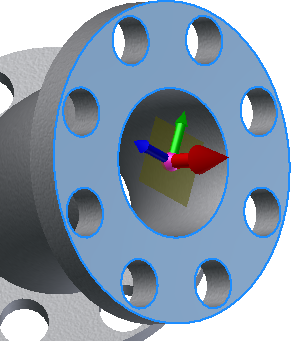
- L'axe rouge sur le trièdre représente la direction X de l'objet tel qu'il apparaît dans la vue en plan (vu du haut). Il s'agit de la direction dans laquelle la connexion doit être effectuée.
- L'axe vert indique le côté de la connexion.
- L'axe bleu indique le côté supérieur de la connexion.
- Facultatif : pour spécifier un autre point de connecteur, cliquez sur la boule d'origine du trièdre et sélectionnez un nouvel emplacement.
- Facultatif : pour aligner la direction X avec une arête ou une face, cliquez sur l'axe rouge sur le trièdre, puis sélectionnez une face ou une arête à aligner.
- Facultatif : pour inverser l'axe du trièdre, cliquez avec le bouton droit de la souris sur la flèche rouge et sélectionnez Inverser l'axe dans le menu contextuel. L'inversion du trièdre modifie la direction dans laquelle la connexion doit être effectuée. Vous pouvez également inverser l'axe en cliquant sur la flèche rouge pour le mettre en surbrillance, puis cliquer une seconde fois pour changer la direction.
- Pour créer le point de connecteur et terminer la commande, cliquez avec le bouton droit de la souris n'importe où sur le trièdre ou dans la fenêtre graphique, puis choisissez OK dans le menu contextuel. Le point de connecteur s'affiche sous la forme d'une sphère verte. Vous pouvez également affecter des couleurs personnalisées aux connecteurs.
- Continuez à créer d'autres points de connecteur, si nécessaire.
Pour affecter une couleur personnalisée aux connecteurs
L'affectation d'une couleur personnalisée aux connecteurs vous permet d'identifier et de faire correspondre rapidement les connexions entre les équipements de l'implantation d'usine lors du placement des équipements.
Après avoir placé et défini vos connecteurs d'équipements, vous pouvez leur affecter une couleur personnalisée à partir du navigateur Modèle d'Inventor.
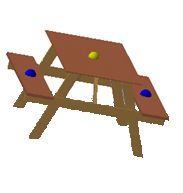
Pour affecter une couleur :
- Dans le navigateur Modèle d'Inventor, cliquez avec le bouton droit de la souris sur le connecteur afin d'afficher la liste des options du menu contextuel.
- Développez les options du menu Factory et choisissez Affecter une couleur.
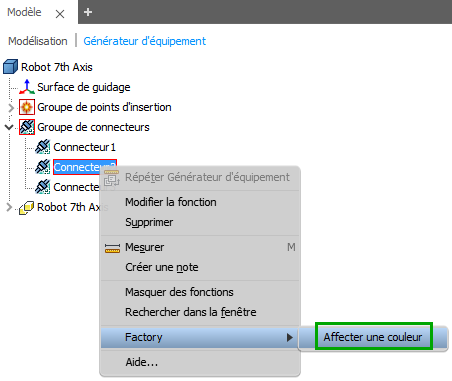
- Dans la palette, sélectionnez une couleur à affecter au connecteur. La couleur verte est attribuée par défaut.
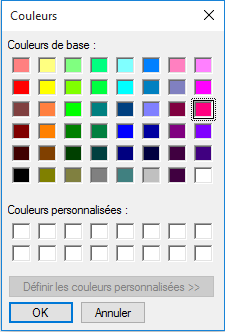
- Cliquez sur OK.
- Cliquez sur Enregistrer pour publier l'équipement dans le navigateur d'équipements.
- Pour supprimer un connecteur, cliquez avec le bouton droit de la souris sur le connecteur dans le navigateur Modèle d'Inventor et choisissez Supprimer dans le menu contextuel.
Les couleurs personnalisées des connecteurs sont conservées dans les sessions futures. Dans AutoCAD Factory, ces couleurs personnalisées d'équipements de connecteurs sont affichées lorsque vous placez ou connectez l'équipement dans la présentation.